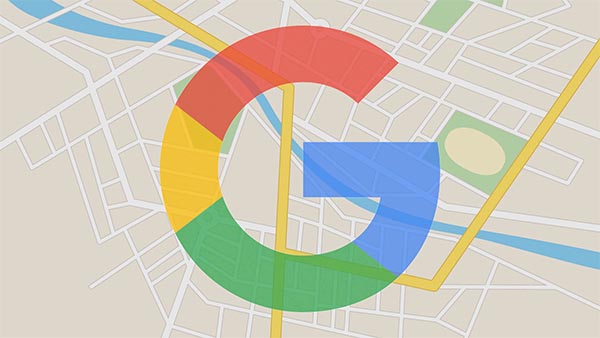
Alam mo ba kung paano sukatin ang mga distansya gamit ang Google Maps sa Android? Ang Google Maps ay naging aming ginustong application kapag gumagamit ng GPS o mapa upang mahanap ang aming sarili. Gayunpaman, ilang oras na ang nakalipas, inalis nila ang function upang sukatin ang distansya, isang bagay na nakakaligtaan ng maraming user ngayon. Gayunpaman, mayroon kaming bagong balita at ito ay muling ipinatupad nila ito sa Google Maps. Ang pagkalkula ng mga distansya gamit ang Google Maps ay isang napakasimpleng gawain at dito namin ituturo sa iyo kung paano ito gawin hakbang-hakbang, para hindi ka maligaw kahit sa dulo ng mundo.
Dapat tandaan na magagamit natin ito kahit na walang koneksyon sa Internet. Napakapraktikal nito dahil tumpak nating masusukat ang lahat ng mga distansyang gusto natin mula sa ating mobile. Isang bagay na kawili-wili ay maaari nating sukatin ang distansya sa pagitan ng 2 lungsod. Gayundin ang mga sukat ng ilang lupa o ang mga kilometro na mayroon ang isang kalye o landas. Walang alinlangan, kalkulahin ang mga distansya gamit ang Google Maps sa AndroidIto ay isang bagay na dapat nating malaman kung paano gawin.
Paano sukatin ang mga distansya gamit ang Google Maps sa Android
Mga hakbang upang sukatin ang distansya sa Google Maps
Kalkulahin ang distansya sa Google Maps, hindi ito isang kumplikadong trabaho, kailangan mo lang gawin ang isang serye ng mga hakbang na ituturo namin sa iyo sa ibaba:
- Ang unang bagay na dapat mong gawin ay malinaw na pumunta sa application Mapa ng Google.
- Kailangan mong hanapin ang lugar kung saan mo gustong sukatin ang distansya.
- Mo pindutin nang matagal sa puntong gusto mong sukatin, hanggang lumitaw ang isang pulang marker.
- Dapat mong malaman na ang pulang marker na ito ang magiging iyong panimulang punto. Ngayon, upang maglagay ng isa pang punto sa mapa, kailangan mong i-slide pataas ang card kung saan lumalabas ang latitude at longitude ng lokasyon.
- Doon, makikita natin ang opsyon na nagsasabing sukatin ang distansya, na malinaw na gagawin ang trabaho.
- Sa sukatin ang distansya, kailangan nating ilipat ang itim na bilog sa mapa sa puntong gusto nating sukatin. Dito mo mapapansin na ang mga metro o kilometro ng distansya na mayroon ang isang punto mula sa isa ay lilitaw.
- Kung sakaling gusto nating magdagdag ng isa pang punto, dapat nating i-click ang sign (+) na nasa ibaba at kulay asul.

Maaari ka ring maging interesado sa Google Maps:
Google maps, kung paano magbahagi ng lokasyon sa real time sa iyong mga kaibigan
Sa kabilang banda, kung nagkamali kami sa huling punto, maaari naming alisin ito gamit ang opsyong i-undo, na lumalabas sa tabi ng 3-tuldok na menu. Kung sakaling gusto nating tanggalin ang lahat nang sabay-sabay, kailangan lang nating pindutin ang 3 tuldok na pindutan at pagkatapos ay tanggalin.
Google Maps at mga function nito
Madaling malaman kung paano sukatin ang mga distansya gamit ang Google Maps sa android, bagama't kailangan mong malaman ang mga tumpak na hakbang para gawin ito. Muli, dapat tayong magpasalamat Na-update muli ng Google ang app na ito at ipinatupad ang tampok na ito, na nawala sa dagat ng mga update.
Ito ba ay isang praktikal na function para sa iyo? Sa tingin mo, kailangan mo bang kalkulahin o sukatin ang distansya sa Google Maps, nang tuluy-tuloy? Mag-iwan ng komento sa ibaba ng artikulo, kasama ang iyong mga pangangailangan sa bagay na ito. Gayundin sa mga trick na alam mo, kapag gumagamit ng Google maps.